ایجاد میانبر وب سایت بر روی دسکتاپ با استفاده از کروم، اج، فایرفاکس
درست مانند یکی از میانبرهای دسکتاپ برای برنامه ها، فایل ها یا پوشه های پر استفاده شما، گوگل کروم(Google Chrome) ، مایکروسافت اج(Microsoft Edge) ، موزیلا فایرفاکس(Mozilla Firefox) ، و غیره. کاربران مرورگر نیز می توانند میانبرهای دسکتاپ ایجاد کنند تا وب سایت های مورد علاقه خود را در ویندوز 11(Windows 11) یا 10 رایانه شخصی باز کنند.
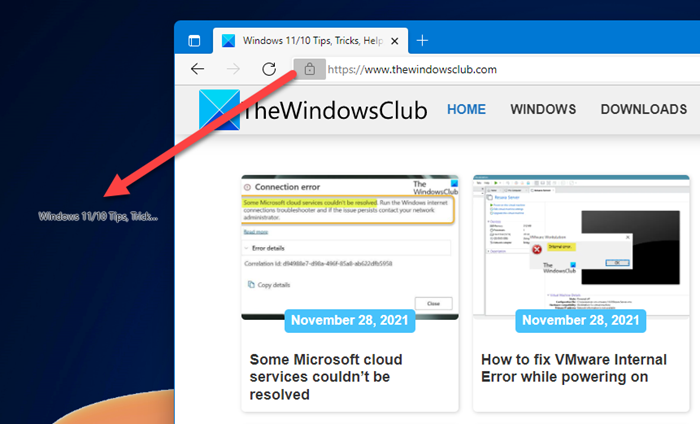
ایجاد(Create) میانبر وب سایت در دسکتاپ با استفاده از کروم(Chrome) ، اج(Edge) ، فایرفاکس(Firefox)
برای ایجاد میانبر صفحه وب با استفاده از مرورگر کروم(Chrome) ، اج(Edge) ، فایرفاکس(Firefox) در ویندوز 11(Windows 11) یا ویندوز 10 دسکتاپ:
- مرورگر خود را راه اندازی کنید
- صفحه وب را که می خواهید میانبر آن ایجاد کنید باز کنید
- (Click)روی نماد درست قبل از URL در نوار آدرس کلیک کنید و نگه دارید
- نماد را به دسکتاپ خود بکشید
- میانبر وب ایجاد خواهد شد
- اکنون با کلیک بر روی آن، صفحه وب مورد نظر بلافاصله بارگیری می شود.
برای ایجاد دسکتاپ صفحه وب با استفاده از اینترنت اکسپلورر(Internet Explorer) ، باید URL را باز کنید ، روی یک فضای خالی کلیک راست کرده و Create shortcut را انتخاب کنید تا میانبر دسکتاپ ایجاد شود. اما Edge ، Chrome و Firefox این گزینه منوی زمینه را ارائه نمی دهند.
ایجاد(Create) میانبر صفحه وب با استفاده از ایجاد(Create) جادوگر میانبر دسکتاپ
برای ایجاد میانبر دسکتاپ برای باز کردن مستقیم یک وب سایت یا یک صفحه وب، همچنین می توانید روش معمول ایجاد میانبر دسکتاپ و تغییر نماد آن را دنبال کنید.
فرض کنید Edge را به عنوان مرورگر پیش فرض خود تنظیم کرده اید. (Edge as your default browser.) روی دسکتاپ > New > Shortcutکلیک راست کنید(Right-click) . در قسمت Type the location of item (Type the location of the item)URL صفحه وب را تایپ کنید و بگویید :
https://www.thewindowsclub.com/edge-browser-tips-and-tricks
(Click)روی Next کلیک کنید ، میانبر و نام آن را وارد کنید و فرآیند را کامل کنید. ممکن است بخواهید نماد(change the icon) میانبر جدید ایجاد شده را تغییر دهید.
حالا وقتی روی آن کلیک می کنید، صفحه وب در Edge باز می شود .
اگر Edge مرورگر پیشفرض شما(Edge is not your default browser) نیست، اما میخواهید یک صفحه وب را با استفاده از Edge باز کنید، روی دسکتاپ کلیک راست کنید > New > Shortcut .
در قسمت Type the location of item(Type the location of the item) مسیر زیر را تایپ کنید:
%windir%\explorer.exe microsoft-edge:http://www.XYZ.com
در اینجا www.XYZ.com را با آدرس(URL) سایت یا صفحه وب جایگزین کنید.
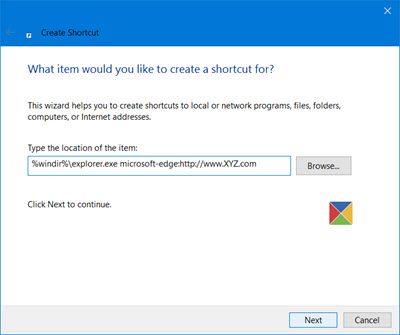
روی Next کلیک کنید(Click Next) ، میانبر و نام را وارد کنید و فرآیند را تکمیل کنید. سپس ممکن است بخواهید نماد میانبر جدید ایجاد شده را تغییر دهید.
اعتماد(Trust) کنید که این نکته کوچک را مفید می دانید.
نکته(TIP) : برای راه اندازی سریع وب سایت ها، راه دیگری وجود دارد - نوار آدرس را به نوار وظیفه اضافه کنید.
Related posts
چگونه به Tabs همگام سازی بین Edge، Chrome and Firefox browsers
400 Bad Request، Cookie Too Large - Chrome، Edge، Firefox، IE
چگونه برای تغییر Default Font در Chrome، Edge، Firefox browser
بستن تمام browser tabs افتتاح شد در یک بار در Chrome، Edge، یا Firefox
آیا امن برای ذخیره رمزهای عبور را در Chrome، Firefox or Edge browser؟
ویندوز Defender Application Guard Extension برای Chrome & Firefox
فعال کردن Adobe Flash Player در Chrome، Edge، Firefox، اینترنت اکسپلورر، Opera
چگونه ساخته شده است در غیر فعال کردن Password Manager در Chrome، Edge، Firefox
نحوه لیست سیاه و یا بلوک وب سایت ها در Chrome، Firefox، Edge مرورگره
Share Button Plugins برای Chrome، Firefox and Edge browsers
چگونه Local Files را در Chrome، Firefox و Edge باز کنید
حذف تمام Saved Passwords در یک بار در Chrome، Firefox، Edge
چگونه برای ترجمه یک Web page در Chrome، Firefox and Edge
تصاویر غیر فعال کردن در Chrome، Firefox، Edge، Internet Explorer در حالی که در حال دیدن سایت
چگونه default download location را در Chrome، Firefox، Opera تغییر دهید
Google Chrome vs Firefox Quantum برای Windows 10
چگونه به Geolocation غیر فعال کردن در Firefox، Chrome و Edge
Change default search engine در Chrome، Firefox، Opera، اینترنت اکسپلورر
Web Cache Viewer رایگان برای Chrome، Firefox and Edge browsers
غیر فعال کردن JavaScript در Chrome، Edge، Firefox، Opera، Opera، Internet Explorer
